Fiddler3 使用技巧
1.Fiddler抓不到包怎么解决
(1)先确定是HTTP包抓不到还是HTTPS包抓不到。如果只是HTTPS包抓不到,说明是证书的问题,需要重新安装证书。
(2)检查浏览器的HTTP代理设置是否正确,端口是否与Fiddler对应,或者换个浏览器试试。
(3)检查Fiddler的捕获开关是否打开。
(4)检查过滤的设置。
(5)确定是否是捕获LocalHost的流量。
2.Fiddler异常退出后无法上网
原因是Fiddler异常退出后,没有注销代理。可以重新启动Fiddler再关闭,或者直接修改浏览器代理设置,手动注销代理。
3.Fiddler排序
Fiddler中的Web Sessions默认是按照序号排序的,可能某种误操作会让Web Sessions按照别的标准排序(比如单击Result列名,使其按照Result状态码排序),导致用户找不到抓的包。可以单击序号的列名,重新按照序号来排序。
4.Fiddler中查询会话
在菜单栏中单击Edit-->Find Sessions(或者Ctrl+F快捷键),打开“Find Sessions”对话框,输入关键字查询你要的会话。查询的会话会以黄色显示。
5.Fiddler中保存抓到的包
选中你想保存的会话,然后单击File-->Save-->All Sessions-->in ArchiveZip,保存后的文件后缀名是.saz。文件会保存完整的HTTP请求和HTTP响应。
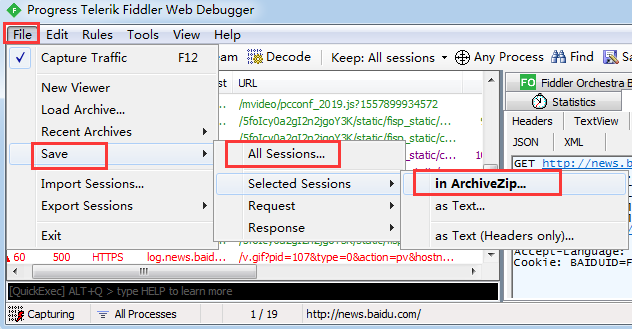
或者右击会话-->Save-->All Sessions-->in ArchiveZip。
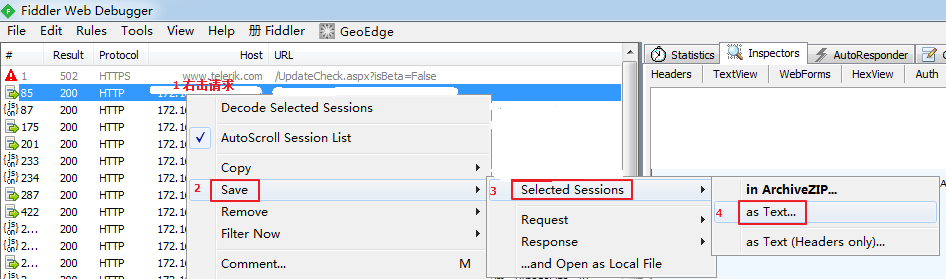
双击.saz文件,或者单击Fiddler菜单栏中的Load Archive,就能打开.saz文件了。
如上图所示,也可以保存抓的包为text文本格式。
6.Fiddler中编辑会话
默认情况下,FIddler中的Session是不能编辑的。
选择一个Session,右击选择“Unlock For Editing”(快捷键是F2),这样就可以在Inspectors的Raw模式下编辑HTTP请求和响应。
7.FIddler中过滤会话
在Filters选项卡下,选中“Use Filters”,就可以启动过滤功能。
FIlters的Actions中,我们可以保存当前的过滤配置,也可以加载已经保存好的过滤配置。

8.常用快捷键
9.QuickExec命令行的使用
10.Fiddler比较会话的不同
(1)下载WinDiff。
(2)在Fiddler中设置Compare工具为WinDiff。Tools-->Options打开下图页面,修改Windiff路径。
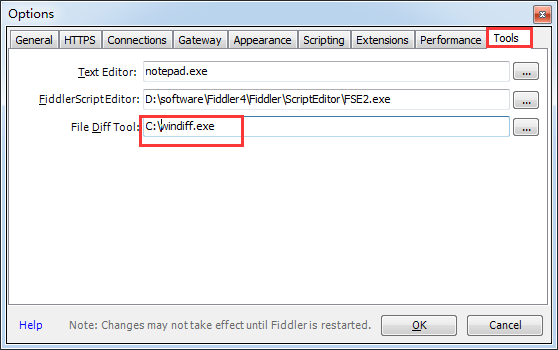
(3)选择两个会话,鼠标右击选择Compare,就可以使用WinDiff来比较两个会话的不同了。
11.Fiddler插件
下载地址:https://www.telerik.com/fiddler/add-ons
11.1 JavaScript Formatter
从服务器返回来的JavaScript代码都没有格式化,利用JavaScript Formatter插件可以格式化JavaScript代码,增加可读性。
安装好JavaScript Formatter插件后,在Fiddler中选择一个Session,鼠标右击选择“Make JavaScript Pretty”即可。
11.2 Gallery插件
选择很多图片的会话后,Gallery插件可以显示这些图的缩略图。
如果所有的插件都不能满足你的需求 ,你可以自己开发插件。
参考:肖佳《HTTP抓包实战》


 浙公网安备 33010602011771号
浙公网安备 33010602011771号